Hướng dẫn cách kiểm tra pin điện thoại Samsung hiệu quả
Nội dung
Kiểm tra pin điện thoại Samsung là điều bạn nên làm để bảo vệ pin, kéo dài tuổi thọ và an toàn hơn trong khi sử dụng. Trong bài này sẽ hướng dẫn bạn cách kiểm tra tình trạng pin Samsung hiệu quả và đơn giản nhất.
Vì sao bạn cần phải kiểm tra pin điện thoại Samsung?
Mặc dù điện thoại Samsung bạn mới mua và sau khi thực hiện cài đặt các ứng dụng cần thiết về máy, nghiên cứu các kiểu, nhưng phần trăm pin còn lại hiển thị trên màn đã bị tụt đáng kể. Trong trường hợp này, điều bạn cần làm là kiểm tra qua quả pin một chút.
Hoặc là vẫn như mọi ngày bạn đang dùng điện thoại bình thường, nhưng đột nhiên bạn phát hiện ra pin Samsung tụt rất nhanh, bạn thắc mắc liệu rằng pin đã bị hư? Lúc này, bạn có lẽ nên kiểm tra xem vẻ ngoài của pin Samsung bị phồng hay có gì bất thường hay không.
Đôi khi cũng có thể là vì điện thoại Samsung dùng đã lâu nên sạc hoài không vô pin, bạn đang nghĩ liệu có cần phải thay pin không?... Ngoài ra, thì còn nhiều lý do khác để bạn bắt buộc phải kiểm tra pin điện thoại và phân biệt pin Samsung thật giả.
Điện thoại Samsung đã xuất hiện ở nước ta từ rất lâu và tung ra thị trường rất nhiều mẫu điện thoại ngày càng được cải tiến hơn, cũng được nhiều người dùng lựa chọn. Tuy nhiên, sau khi sử dụng một thời gian,pin có thể đã bị chai hay hao hụt nhanh chóng. cách khắc phục pin tụt nhanh Samsung là điều mà người dùng nên tìm hiểu song song với việc kiểm tra pin định kỳ để kịp thời phát hiện vấn đề và xử lý nhanh chóng.
Hãy cùng tìm hiểu xem các cách kiểm tra pin điện thoại Samsung có trong bài viết này nhé.
Xem thêm: Dịch vụ thay pin Samsung A02s tại TP HCM
Địa chỉ thay pin Samsung Note 10 Plus uy tín, giá rẻ tại TP HCM
Thay pin Samsung Note 20 Ultra chính hãng, uy tín tại TP.HCM?
Trung tâm thay pin Samsung S7 lấy ngay, giá rẻ tại TP.HCM
Hướng dẫn 4 cách kiểm tra pin điện thoại Samsung hiệu quả
Cách 1: Sử dụng đoạn mã để kiểm tra pin
Sử dụng mã pin là cách kiểm tra pin điện thoại Samsung nhanh chóng và đơn giản nhất.
Đối với những bạn thích nghiên cứu, khám phá thì đây là một cách khá thú vị, cũng như tìm hiểu các tính năng ẩn có trên điện thoại Samsung.
Bạn mở ứng dụng gọi điện thoại để kiểm tra pin, sau đó hãy gõ đoạn mã *#*#4636#*#* để có thể mở ra menu kiểm tra hệ thống của Android – có chức năng gỡ lỗi trên thiết bị Android nói chung và Samsung nói riêng, tiếp theo là chọn vào mục Battery info để xem thông tin của pin.
Ngoài ra, trên điện thoại Samsung, bạn còn có thể dùng mã *##0228 để kiểm tra, lúc này bạn sẽ thấy trên màn hình hiện ra một số thông tin khác về trạng thái pin của điện thoại. Lưu ý rằng đây là các thông số thường dùng bởi các chuyên gia.

Tham khảo ngay dịch vụ thay pin Samsung S21 Ultra lấy ngay tại TPHCM
Xem ngay trung tâm thay pin Samsung S22 chính hãng, lấy ngay
Địa chỉ thay pin Samsung S21 uy tín tại TP.HCM. Nên thay pin Samsung Note 8 ở đâu giá rẻ, lấy liền?
Bạn có biết địa chỉ thay pin Samsung Note 9 chính hãng, lấy ngay trong 30 phút
Cách 2: Sử dụng trình quản lý pin có sẵn trên điện thoại Samsung
Hệ điều hành One UI của Samsung cũng được thiết lập sẵn trình kiểm tra pin, có thể giúp bạn dễ dàng kiểm tra tình trạng pin của điện thoại.
Để kiểm tra tình trạng pin điện thoại Samsung, hãy làm theo các bước sau (hướng dẫn này được thực hiện trên Samsung Galaxy S10):
- Bước 1: Bạn hãy tìm và nhấn vào biểu tượng Settings trên màn hình
- Bước 2: Kéo xuống cuối danh sách => tiếp theo bạn chọn vào About phone
- Bước 3: Chọn vào mục Battery Information
- Bước 4: Lúc này bạn sẽ nhìn thấy tình trạng pin, mức pin và dung lượng pin
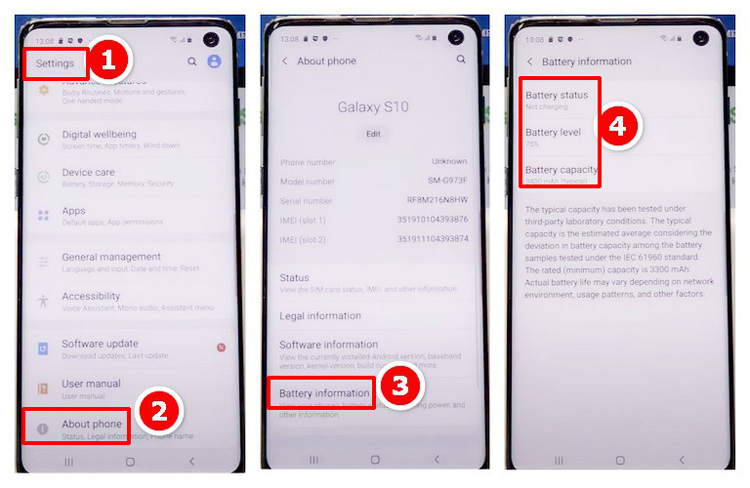
Ngoài ra nếu bạn muốn biết chi tiết tình trạng pin điện thoại, hãy thực hiện 3 bước sau:
- Bước 1: Đi đến mục Settings => nhấn vào Device care. Trên màn hình sẽ hiển thị cho bạn biết pin có còn sử dụng tốt hay không
- Bước 2: Chon vào mục Battery, nếu như bạn muốn biết các ứng dụng đã sử dụng pin
- Bước 3: Vào mục Battery Usage để biết thông tin chi tiết về việc sử dụng pin của các ứng dụng có trong hệ thống
Dịch vụ thay pin Samsung Note 10 lấy ngay tại TP.HCM
Thay pin Samsung S22 Ultra ở đâu uy tín tại TP.HCM
Xem thêm trung tâm thay pin Samsung S9 Plus giá rẻ, bảo hành lâu dài
Địa chỉ thay pin Samsung S20 Plus giá rẻ, lấy liền tại TP.HCM?
Đừng để pin kém ảnh hưởng hiệu suất, thay pin Samsung S21 Plus lấy ngay, bảo hành dài hạn
Cách 3: Sử dụng App để kiểm tra
Ngoài ra, để kiểm tra tình trạng pin điện thoại bạn cũng có thể sử dụng ứng dụng, thông tin bạn thu được gần như là đầy đủ nhất của pin. Hiện nay có khá nhiều ứng dụng miễn phí giúp bạn thực hiện diều này.
Bạn có thể sử dụng các ứng dụng như Phone INFO, AccuBattery. Sau khi hoàn thất quấ trình cài đặt là bạn đã có thể kiểm tra tình trạng pin điện thoại Samsung một các dễ dàng.
Hơn nữa, bạn cũng có thể kiểm tra chu kỳ sạc pin, dung lượng của pin điện thoại để bạn xác định được pin có còn sử dụng tốt hay không?
Khi bạn sạc pin đầy đến 100% sẽ được tính là một chu kỳ sạc. Ví dụ như pin điện thoại đang ở mức 100%, sau đó bạn dùng còn 50% và lại tiếp tục sạc đến 100% và lại dùng đến khi còn 50% - được tính là một chu kỳ sạc.
Bất kỳ viên pin nào cũng sẽ có giới hạn cho số chu kỳ sạc trước khi hiệu của pin bị giảm đi theo thời gian sử dụng. Pin lithium có tuổi thọ trung bình từ 2 - 3 năm tương đương với số chu kỳ sạc là 300 đến 500 lần.
Vòng đời của pin cũng phụ thuộc nhiều vào các yếu tố khác nữa chẳng hạn như nhiệ độ, điện áp...
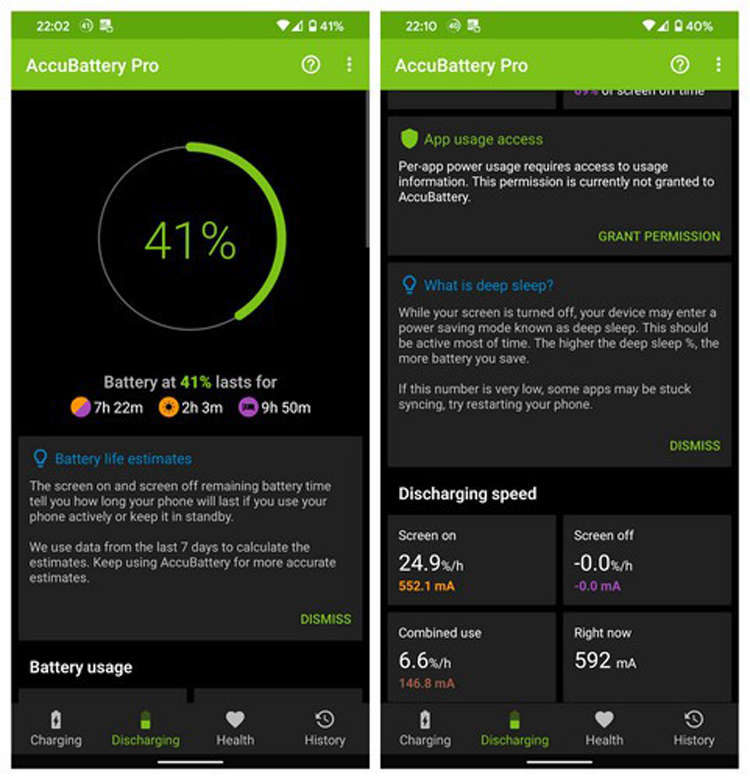
Cách 4: Hướng dẫn kiểm tra đối với pin rời
Nếu như bạn vẫn đang sử dụng một chiếc điện thoại Samsung với pin rời, thì bạn có thể kiểm tra viên pin của điện thoại dựa vào những yếu tố sau:
- Pin điện thoại Samsung có bị phồng hay không? Nếu như pin bị phồng bạn hãy thay ngay pin mới nhé
- Pin có dấu hiệu bị nứt, bể khi nhìn bằng mắt hay không?
- Kiểm tra xem ngày sản xuất là bao nhiêu? Nếu đã quá lâu thì cũng hãy thay pin mới ngay
- Các điểm tiếp xúc của pin có bị rỉ sét hay không?
- Kiểm tra xem pin chính hãng hay không? Pin kem chất lượng thường sử dụng không ổn định
Bài viết này đã hướng dẫn xong 4 cách kiểm tra pin điện thoại Samsung, mong rằng với những thông tin này sẽ giúp bạn kiểm tra được tình trạng hiện tại của pin. Chúc bạn thành công khi thực hiện! Nếu bạn cảm thấy bài viết hay và hữu dụng hãy like và share ngay nhé. Và bình luận vào bên dưới nếu trong khi thực hiện mà bạn gặp khó khăn để được hỗ trợ kịp thời nhé. Hy vọng rằng bạn cũng sẽ tiếp tục theo dõi web chamsocdidong.com để cập nhật được nhiều thông tin hữu dụng hơn dành cho điện thoại Samsung của bạn nhé!
Ngoài ra, nếu điện thoại của bạn trong khi sử dụng mà gặp vấn đề chẳng hạn như về pin thì bạn nhanh chóng mang máy đến Bệnh Viện Điện Thoại Laptop 24h để kiểm tra và nếu cần thì sử dụng dịch vụ thay pin Samsung tại trung tâm nhé. Hoặc bạn cũng có thể nhận tư vấn trước thông qua hotline 1900.0213.
CÓ THỂ BẠN QUAN TÂM
Xem thêm: Cần thay màn hình Samsung Note 20 giá rẻ? Đừng bỏ lỡ cơ hội nhận ưu đãi đặc biệt!
Xem thêm: Cần biết thay màn hình Samsung S21 Ultra bao nhiêu tiền? Tìm hiểu ngay!
Xem thêm: Khắc phục màn hình hỏng bằng thay màn hình Samsung A23.
Xem thêm: Cần biết thay màn hình Samsung S20 Plus hết bao nhiêu tiền? Xem ngay!
Xem thêm: Bạn cần báo giá thay màn hình Samsung A12? Tìm hiểu ngay!
Xem thêm: Tìm nơi thay màn hình Samsung Note 20 Ultra đáng tin cậy
Xem thêm: Dịch vụ thay màn hình Samsung S20 chính hãng với linh kiện chất lượng cao.
Xem thêm: Tìm thay màn hình Samsung S10 Plus bao nhiêu tiền tại quận 10 để nhận báo giá tốt.
Xem thêm: Khám phá địa chỉ thay màn hình Samsung S10 chính hãng tại TP.HCM.
Xem thêm: Thay màn hình Samsung A51 giá bao nhiêu để tiết kiệm chi phí.
Xem thêm: Thay màn hình Samsung S23 Ultra giá bao nhiêu với dịch vụ chuyên nghiệp.Xem thêm: Thay màn hình Samsung Galaxy A53 5G giá rẻ với dịch vụ chuyên nghiệp.
Xem thêm: Tìm nơi thay màn hình Samsung J7 Prime giá rẻ uy tín
Xem thêm: Cần thay pin Samsung J7 Prime? Đặt lịch ngay để được phục vụ tốt nhất!
Xem thêm: Bảng giá chi tiết dịch vụ thay pin Samsung A50 chính hãng
Xem thêm: Dịch vụ thay pin Samsung chính hãng lấy liền, an toàn.
Bài liên quan
Friday, 05/12/2025
Xem ngay bài viết sau của Bệnh Viện Điện Thoại, Laptop 24h để biết cách xem thời gian sạc đầy pin iPhone đơn giản nhất...
Friday, 05/12/2025
5 Cách kiểm tra độ chai pin iPhone bao gồm: 1. Kiểm tra trong cài đặt 2. Sử dụng Battery Testing 3. Sử dụng iBackup Bot...
Thursday, 04/12/2025
6 cách kiểm tra số lần sạc pin trên iphone trong bài viết này sẽ giúp bạn biết chính xác chiếc điện thoại của bạn đã...
Monday, 01/12/2025
Đừng bỏ lỡ chương trình Noel tới - Sửa chữa giá hời! với những ưu đãi vô cùng hấp dẫn tại Bệnh Viện Điện Thoại, Laptop...











 Sửa Điện Thoại
Sửa Điện Thoại


.webp)















Hỗ trợ hỏi đáp 24/7 ( 0 bình luận )
Xem thêm
Thu gọn